
PCが起動しなくなった場合のうち、最初の POST (ブート前の処理) を通過できずBIOS (UEFI) の段階でエラーが発生した場合に表示されるメッセージを紹介したページ。
※ BIOSによってメッセージが異なる。古い情報も含まれている。
※ このページでは AMI と Award をごっちゃに書いている。
まえおき長め。
エラーメッセージの一覧のみ読みたい場合、こちらをクリック
はじめに: 基本操作
はじめに、エラー画面の一例と、操作の基本を紹介する。
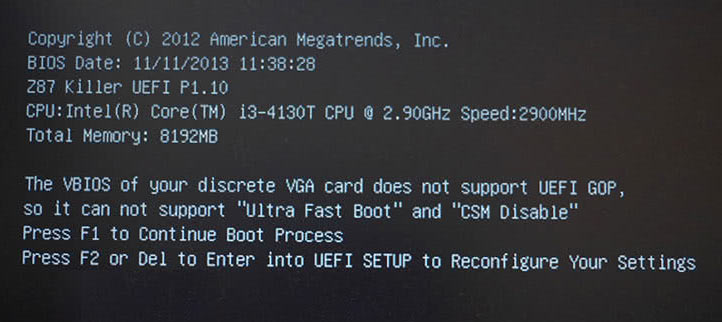 ▲クリックで拡大
▲クリックで拡大
このような画面は数秒しか表示されないケースが多い。
なので、写真に撮るなど工夫して、エラーの内容をキチンと把握しよう。
エラーメッセージの意訳
このビデオカードの VBIOS は UEFI をサポートしていません
なので、「Ultra Fast Boot」と「CSM無効」はサポートされません。
F1 キーを押すと、ブートプロセスが続行されます。
F2 キー または DEL キーを押すと、UEFI セットアップ に入り、再設定します。
↑この例であれば、F2 または DEL キーを押し、UEFI 画面に入り、
「Ultra Fast Boot」を無効に
「CSM」を有効に
ついでに「セキュアブート」を無効に
すれば、PCは無事起動できるようになる。
チェックポイント
- ここでの基本操作は、以下2点。
・メッセージを確認する
・F2 または DEL (メーカーによってはF1) を押し、設定確認・変更する - このエラー画面を繰り返しても、PCの症状が悪化する事はほとんどない。
※ エラーの内容が確認できるまで、繰り返しこの画面を表示させてOK
※ 自動修正され、再起動でエラーが出なくなるるケースあり。
※ ただしストレージで問題が発生している場合、繰り返すことで悪化するケースがある - メーカにより、UEFI 画面に入るキーが違う。しっかり確認する。
> 逆ゥ!ASUS と ASRock で F1キーと F2キーが逆ゥ!
※ ASUS は F1 で設定変更、F2 で続行
ASRock は F1 で続行、F2 で設定変更 - その他関連:
> メーカー別「PC起動時」に「BIOSを起動させるキー」の一覧メモ
起動のたびに異なるエラーが出る、
エラーの発生個所に心当たりがない
起動するたびに「異なるエラーが出る」場合や、「エラーの発生個所に心当たりがない」場合は以下を行う。
試してみる事リスト
- まずは CMOSクリアしてみる。もしくはCMOSの電池切れを疑ってみる。
- PCのコンセントを抜き (ノート・モバイル機器はバッテリーを外し)、数分間放置してPCを完全放電してみる。
- PCのパーツ構成を変更した後で「パーツ構成が変更された」というメッセージが出てPCが起動しない事がある。
- この時、モニタが真っ黒になり何も表示されなくなるなるケースが多いが、もう一度PCを起動しなおすと (BIOSが自動修正されて) PCが正常起動するケースも多い。
※ 数秒待つ、もしくは何かキーを押すと再起動するパターンあり - つまり、エラーの度にパーツの抜き差しをしていると、いつまでたってもエラーが解消しない場合がある。
- 一度パーツチェックをして問題ないと感じたら、2~3回再起動してみる。
- この時、モニタが真っ黒になり何も表示されなくなるなるケースが多いが、もう一度PCを起動しなおすと (BIOSが自動修正されて) PCが正常起動するケースも多い。
まえおきここまで。本文はここから。
エラーコード1: UEFI関連
ここ数年ありがち、ハマりがちなエラーなので、最初にこれを掲載しておく。
- The current BIOS setting do not fully support the boot device.
- 現在の UEFI 設定では、ブートデバイスを完全サポートできません
※ CSM 有効で UEFI のみに対応したブートメディアを起動しようとすると発生する
- 現在の UEFI 設定では、ブートデバイスを完全サポートできません
- The VBIOS of your discrete VGA card does not support UEFI.
- ビデオカードが UEFI をサポートしていない
※ CSM無効にすると、古いビデオカードではこれが出る。
※ 前述のブートデバイスの問題とかち合うと詰む。
- ビデオカードが UEFI をサポートしていない
- The VGA card is not supooted by UEFI driver.
- 同じく、ビデオカードは UEFI ドライバー をサポートしていない
- XXXX can not support "Fast Boot" and "CSM Disable"
- デバイスXXX は「Fast Boot」や 「CSM無効」をサポートしていない
- CSM (Compatibility Support Module) settings have been changed for better compatibility.
- 互換性を高めるため、CSMの設定を変更しました。
※ この場合、CSMの設定が自動で変更されているので、ユーザーがUEFI設定を変更しなくても大丈夫。
- 互換性を高めるため、CSMの設定を変更しました。
- CSM initialization
- CSM が初期化されました。
※ CSM の初期化イコール問題解決とはならないケースがあるので注意。
※ UEFI 画面に入り、自分で確認する
- CSM が初期化されました。
- 注意&補足事項
- ビデオカードやネットワークカードなどの重要パーツが古く、UEFI をサポートしていない場合は上記のようなエラーが出る。
- 逆に、最新デバイスを「CSM有効 (レガシーサポート)」で利用しても特にエラーは出ない。しかし、「セキュアブート / CSM / Fast Boot」の3つを適切に設定しなければ、PCは不調に陥る。
- USB機器などが古い場合、CSM など UEFI 関連で不具合が出ることは無い。しかし Windows 8 以降はドライバの読み込み方が違うため、Windows が不調に陥る場合がある。(この不調は一見すると原因不明に見える)
エラーコード2:
OS のブート領域情報が壊れた、または見つからない
- Missing operating system
- OSが見つからない。UEFIでブート領域に異常が発生している。
- 私の観測できる範囲では、2015~2017年頃はこれが一番多かった。
- 対処方法 (サイト内)
- 軽症の場合
スタートアップ修復を2~3回行う (ページ前半の手順) - 重症の場合
スタートアップ修復を2~3回行う (ページ後半の手順)
- 軽症の場合
- A nonbootable drive containing media is listed first in the boot order .
- 起動優先順位の高いドライブにブート領域がない
- No Boot Device Available
- ブート可能なデバイスが見つからない
- DISK BOOT FAILURE / Media BOOT FAILURE
- 起動優先順位の高いドライブのブート領域が壊れている
- CSM無効なUEFI環境でレガシーブートしようとしている
- 光学メディアやUSB メモリの起動優先順位が上になっていて、ブートできないメディアが挿入されている。
- The computer’s system drive is not properly identified.
- システムドライブが正しく認識されていない
- NT boot loader missing (NTLDR is missing)
- MBR起動のWindows でブートローダーが見つからない
(Windows XP 以前に良く発生したヤツ)
- MBR起動のWindows でブートローダーが見つからない
- Boot failure
- ブートに失敗した。(原因が特定できない場合)
これらの場合、
「システムディスクの基本的な情報を記憶している個所が壊れた」
「物理的な故障」「データが書き換わった」
「複数のドライブを搭載している場合、起動優先順位が変わってしまった」
「OS のブートまたはブート領域情報が壊れた」
などを疑う。
エラーコード3: HDD/SSD関連
この項目のエラーが出る場合、PCの再起動はできるだけ控える。電源を入れるたび、症状が悪化する恐れがある。
- Invalid system disk
- システムディスクに異常が発見された
- Hard disk error
- ハードディスクにエラーが発生している
- Data or power cables from the internal hard disk to the motherboard are loose or have failed .
- ケーブルが緩んでいる、外れている、故障している(マザーと内蔵ディスクの間、もしくは電源ケーブル)
- AHCI Port XX Device Error
- AHCI の XX番ポートに接続したデバイスにエラーが発生している
- HARD DISK INSTALL FAILURE
- HDDの初期化に失敗した (または検出に失敗した)
- Hard disk(s) diagnosis fail
- HDDの診断に失敗した
- ERROR ENCOUNTED INITIALIZING HARD DRIVE
- ハードドライブの初期化中にエラーが発生した
- ERROR INITIALIZING HARD DISK CONTROLLER
- ハードディスクコントローラーの初期化でエラーが発生した
- The drive has failed.
- ドライブが故障している。
エラーコード4: ビデオカード
- DISPLAY TYPE HAS CHANGED SINCE LAST BOOT
- 前回起動時から ディスプレイのタイプが変わった
モニタやビデオカードを付け替えた場合に発生する事がある。
- 前回起動時から ディスプレイのタイプが変わった
- The VGA Card is not supported by UEFI driver
- UEFI未対応の古い ビデオカードを付けている
CSM や Fast Boot、セキュアブートなどの設定を間違えている - ビデオカードの設定を間違えている
- 古い PC (元はMBR) に UEFIでWindows をインストールしなおすと、これが発生するケースがある。
- UEFI未対応の古い ビデオカードを付けている
- The VBIOS of your discrete VGA card does not support UEFI.
- 前項と同じく、ビデオカードが UEFI をサポートしていない
※ こちらは ASRock の場合 (前項は ASUS)
- 前項と同じく、ビデオカードが UEFI をサポートしていない
- DISPLAY SWITCH IS SET INCORRECTLY
- ディスプレイスイッチの設定が間違っている
エラーコード5: メモリ関連
メモリが正しく取り付けられているか?故障していないか?をチェックする
- Memory Size Decreased
- 前回起動時と比較して、メモリーサイズが減少している。
- MEMORY SIZE HAS CHANGED SINCE LAST BOOT
- 前回起動時と比較して、メモリーサイズに差異がある。
- Memory test fail
- メモリテストで異常を発見した
- Memory Address Error at...
- メモリのアドレス空間にエラーがある。
- Memory Verify Error at...
- メモリのベリファイでエラーが発生した。
エラーコード6: キーボード
- Keyboard error or no keyboard present
- キーボードが見つからない、もしくは異常が発生した
- Keyboard is locked out - Unlock the key
- キーボードのどれかのボタンが押しっぱなしになっている。キーボードの上に何か物を乗せている。
- 個人的な話をすると、狭くて汚い部屋に住んでいた時に良くこれに遭遇した。
エラーコード7: CMOS、BIOS ROM、CPU、その他
- BIOS ROM checksum error - System halted
- BIOS ROMに異常があるため、システムを停止した。
- CMOS Battery Low
- CMOS電池が切れかけている。
- CMOS Checksum Bad
- CMOSの内容に異常が発生している。
※ CMOS電池切れの可能性が高い。
- CMOSの内容に異常が発生している。
- A processor that was not meant to be used
with this board has been detected.
- マザーボードがサポートしていないCPUを搭載している。
- Overclocking failed!
- オーバークロックに失敗した
- CPU FAN Stop
- CPUファンのケーブルが正しく接続されているか、または、ホコリなどによりファンの回転が妨げられていないかを確認してください。
- SYSTEM HALTED,(CTRL-ALT-DEL)TO REBOOT...
- 何らかの異常でシステムが停止した。CTRL+ALT+DELでPCを再起動してみる
- PRESS ANY KEY TO REBOOT
- 何らかの異常が検出され、設定がリセットもしくは自動修正される場合に表示される。キーボードのキーのどれかを押すと、BIOS設定が修正されPCが起動する。
- Chassis intruded !
Fatal Error... System Halted
- 致命的なエラーが発生し、システムが停止した
- 「ケース開閉検出コネクター」が有効かつ、ケーブルが抜けている、ケースが開いている場合などにも発生する
画面に「Chassis intruded!」とエラーメッセージが表示されBIOSやOSを起動することができません。
古いエラー
- Floppy disk(s) fail
- FDドライブに異常が発生した
- DISKETTE DRIVES OR TYPES MISMATCH ERROR - RUN SETUP
- FDDが正しく接続されていない、FDDの種類が正しく設定されていない。
ケーブルの接続が正しい場合、BIOSセットアップで設定を確認・変更する。
- FDDが正しく接続されていない、FDDの種類が正しく設定されていない。
- Primary master hard disk fail
Primary slave hard disk fail
Secondary master hard disk fail
Secondary slave hard disk fail
- HDDに異常が発生した
※ プライマリ/セカンダリ/マスター/スレーブ はIDEドライブの接続順 (SATA接続の場合関係ない)
- HDDに異常が発生した
サイト内関連リンク
PCが起動しない原因をさぐる方法、パソコンの故障と症状 判別方法
参考リンク(外部・英語・古い情報)
以下リンク先は、様々なメーカーのBIOSのエラーコードが掲載されている。英語サイトだが、エラーコード一覧が掲載されているサイトの中で特に数が多く、詳しい。(ただし、かなり古い情報となった)
大量のエラーコードを掲載しているサイト
その他の参考リンク (こちらも古い情報)
UEFI 以前の情報。古いものだが、資料として残しておく。
- BIOS Startup Error Messages and Solutions | Fixing Windows Devices That Can't Start | InformIT
- AWARD BIOS エラー・メッセージ
- エラーメッセージ | データ復旧は実績のDRTC
- 消失
http://signalshonan.ddo.jp/modules/hint/index.php?content_id=6